Gestión de Enlaces¶
La gestión de enlaces afecta a los enlaces que hay visibles en la página de inicio:
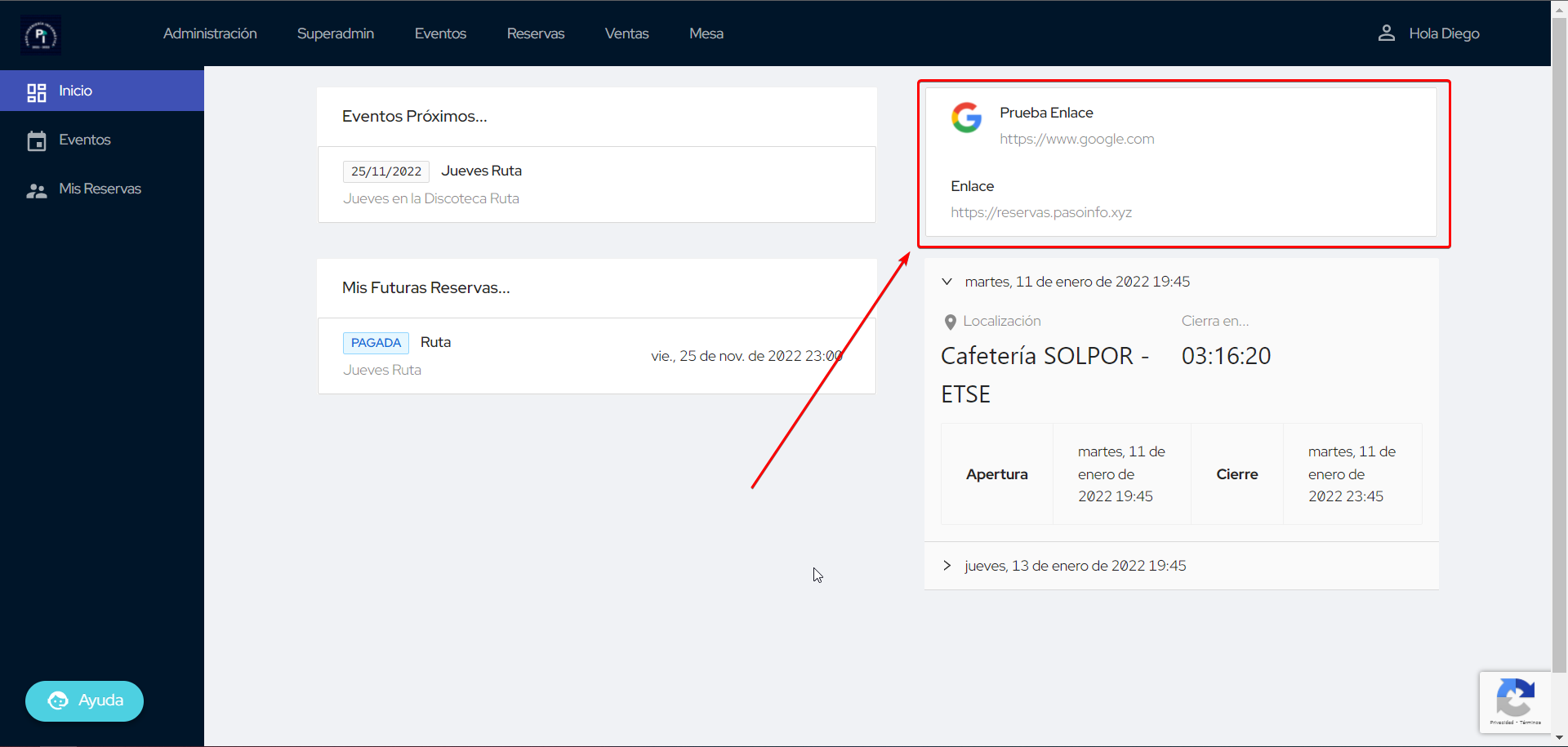
Visualizar todos los enlaces¶
En la página de gestión de enlaces se verá algo tal que así:

Los elementos que se muestran son:
- Reordenar el enlace
- Nombre del enlace
- Enlace en cuestión
- Imagen (opcional) del enlace
- Cambiar de visible a oculto, y viceversa
- Eliminar enlace
- Crear nuevo enlace
Crear un nuevo enlace¶
Para crear un nuevo enlace, basta con hacer clic en el botón Nuevo Enlace, y se creará automáticamente un
enlace con las siguientes características:
- Nombre: Enlace
- Enlace: https://reservas.pasoinfo.xyz
- Imagen: Ninguna
- Oculto
Si se quieren cambiar estos parámetros basta con editarlo.
Eliminar un enlace¶
Para eliminar un enlace, basta con hacer clic en el icono de la basura y se eliminará permanentemente. Será independiente si el enlace está visible u oculto.
Editar un enlace¶
La tabla con los enlaces es una tabla "interactiva" de tal forma que si se clica en alguna de las tres columnas se convertirá en editable. Hay que tener en cuenta un detalles a la hora de editar las columnas, y es que al acabar de editarlo hay que pulsar Enter para aplicar los cambios.
Para editar la visibilidad basta con clicar en el botón correspondiente (en azul oscuro indica que está visible). También se puede cambiar el orden de los enlaces haciendo clic en los botones respectivos.
F.A.Q.¶
¿Se puede usar cualquier imagen?
Sí, con tal de que sea accesible publicamente y con una extensión compatible con la web.